Como administrador de nuvem ou desenvolvedor de modelos de nuvem do Automation Assembler, você usa a nó Implantações para gerenciar suas implantações e os recursos associados. É possível solucionar falhas em processos de provisionamento, fazer alterações em recursos e destruir implantações não utilizadas.
As implantações incluem modelos de nuvem implantados e recursos integrados. Também é possível que os recursos criados usando a API de IaaS apareçam como implantações.
Se você gerencia um pequeno número de implantações, os cartões de implantação fornecem uma exibição gráfica para gerenciá-las. Se você gerencia um grande número de implantações, a lista de implantações e a lista de recursos fornecem uma exibição de gerenciamento mais robusta.
Para visualizar suas implantações, selecione .
Trabalhando com cartões de implantação e a lista de implantações
É possível localizar e gerenciar as implantações usando a lista de cartões. É possível filtrar ou pesquisar implantações específicas e depois executar ações sobre essas implantações.
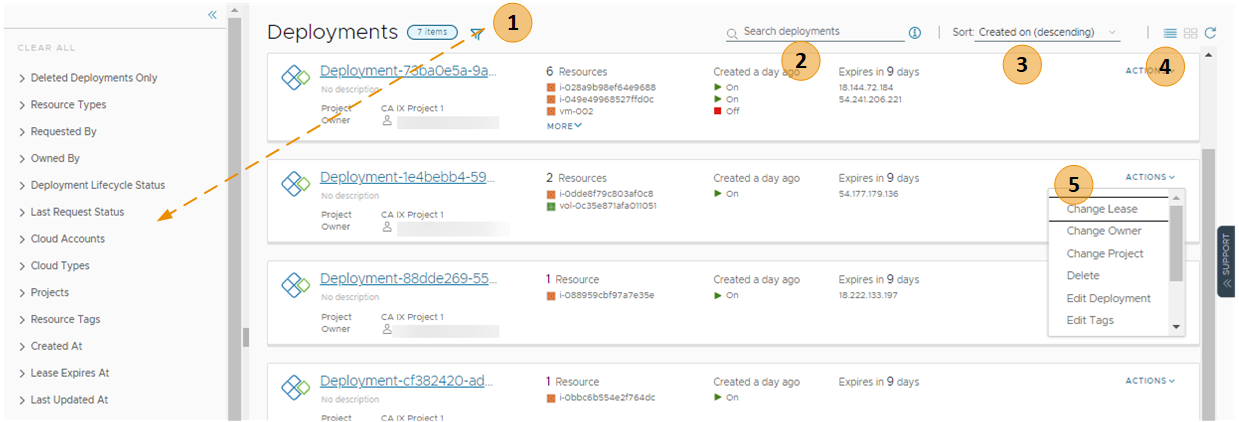
- Filtre as solicitações com base nos atributos.
Por exemplo, você pode filtrar com base em proprietário, projetos, data de expiração da concessão ou outras opções de filtragem. Ou talvez você queira localizar todas as implantações para dois projetos com uma determinada tag. Quando você construir o filtro para os projetos e o exemplo de tag, os resultados estarão em conformidade com os seguintes critérios: (Project1 OR Project2) AND Tag1.
Os valores que você vê no painel de filtro dependem das implantações atuais que você tem permissão para exibir ou gerenciar.
A maioria dos filtros e como usá-los é relativamente óbvia. Informações adicionais sobre alguns desses filtros são fornecidas abaixo.
- Procure por implantações com base nas palavras-chave ou no solicitante.
- Classifique a lista para ordenar por hora ou nome.
- Alterne entre o cartão de implantação e as exibições da grade de implantações.
- Execute ações no nível da implantação na implantação, incluindo a exclusão de implantações não utilizadas para recuperar recursos.
Também é possível ver os custos de implantação, as datas de expiração, as datas de exclusão agendadas e o status.
Para ajustar as informações exibidas para as implantações, clique em Gerenciar Colunas na parte inferior esquerda da grade de implantações e selecione suas colunas preferidas.
Você pode alternar entre o cartão e a exibição da grade no canto superior direito da página, à direita da caixa de texto Classificar. A exibição da grade pode ser usada para gerenciar várias implantações em menos páginas.
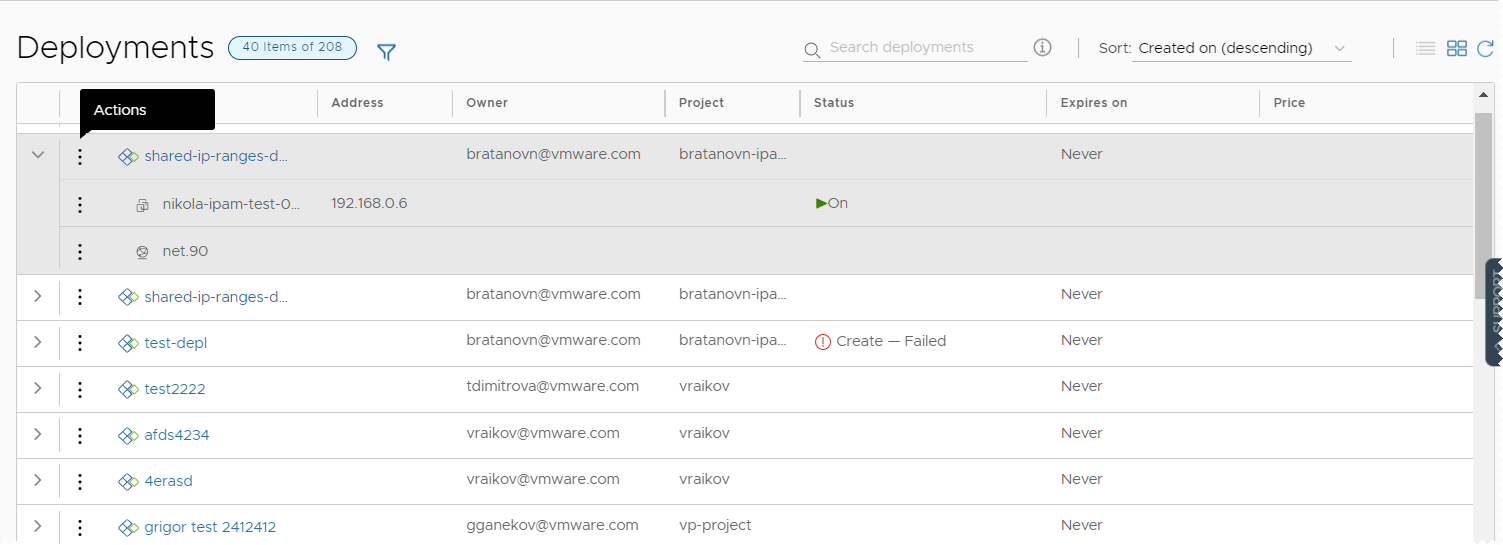
Trabalhando com filtros de implantação selecionados
A tabela a seguir não é uma lista definitiva de opções de filtro. A maioria deles é evidente. No entanto, alguns dos filtros exigem um pouco mais de conhecimento.
| Nome do filtro | Descrição |
|---|---|
| Recursos otimizáveis apenas | Se você tiver integrado o VMware Aria Operations e estiver usando a integração para identificar recursos recuperáveis, poderá ativar o filtro para limitar a lista de implantações qualificadas. |
| Status do Ciclo de Vida da Implantação | Os filtros Status do Ciclo de Vida da Implantação e Status da Última Solicitação podem ser usados individualmente ou em combinação, particularmente se você gerencia um grande número de implantações. Exemplos estão incluídos no final da seção Status da última solicitação, abaixo. O Status do Ciclo de Vida da Implantação filtra o estado atual da implantação com base nas operações de gerenciamento. Esse filtro não está disponível para implantações excluídas. Os valores que você vê no painel de filtro dependem do estado atual das implantações listadas. Talvez você não veja todos os valores possíveis. A lista a seguir inclui todos os valores possíveis. Ações de dia 2 são incluídas no status da Atualização.
|
| Filtros de Status da Última Solicitação | O Status da Última Solicitação filtra a última operação ou ação que foi realizada na implantação. Esse filtro não está disponível para implantações excluídas. Os valores que você vê no painel de filtro dependem das últimas operações que foram realizadas nas implantações listadas. Talvez você não veja todos os valores possíveis. A lista a seguir compreende todos os valores possíveis.
Os exemplos a seguir ilustram como usar os filtros Status do Ciclo de Vida da Implantação e Status da Última Solicitação individualmente ou juntos.
|